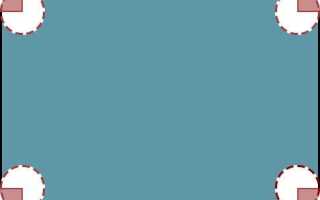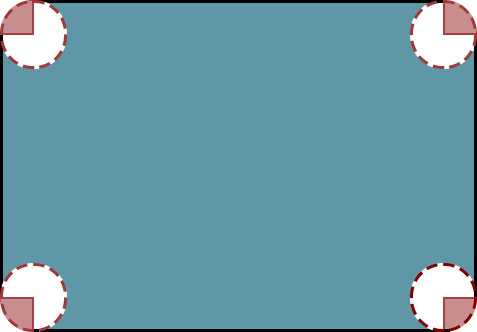
Одной из самых простых, но эффективных техник оформления веб-страниц является скругление углов элементов. В CSS для этого используется свойство border-radius, которое позволяет легко создавать плавные переходы между прямыми углами и округлыми формами. Это свойство поддерживается всеми современными браузерами, что делает его универсальным решением для дизайна.
Синтаксис свойства border-radius прост. Основная форма выглядит как border-radius: <значение>;, где значением может быть пиксели, проценты или другие единицы измерения. Например, border-radius: 10px; создаст скругление углов с радиусом 10 пикселей. Если указать border-radius: 50%;, элемент примет форму круга, если его ширина и высота одинаковы.
Можно также задавать разные радиусы для каждого угла. Для этого используются четыре значения: border-radius: верхний-левый верхний-правый нижний-правый нижний-левый;. Например, border-radius: 10px 20px 30px 40px; создаст уникальные скругления для каждого угла. При необходимости можно использовать сокращённую запись с двумя значениями, где первое определяет радиус для верхних углов, а второе – для нижних.
Важно помнить, что при применении border-radius к элементам с фоном, изображением или границами эффект скругления становится особенно заметным, добавляя элементу эстетическую завершенность. Для достижения наиболее гармоничных визуальных эффектов следует экспериментировать с размерами радиусов и формами элементов в зависимости от общей концепции дизайна.
Использование свойства border-radius для скругления углов
Свойство border-radius в CSS позволяет задавать радиус скругления углов элементов. Оно принимает значения, определяющие степень округления, что делает элементы визуально более мягкими и плавными. Это свойство широко используется для создания кнопок, карточек, контейнеров и других интерфейсных элементов с округлыми углами.
Значение border-radius может быть задано в различных единицах измерения: пикселях (px), процентах (%) или других. Например, для скругления углов элемента на 10 пикселей используется запись border-radius: 10px;. Проценты чаще всего применяются для создания круглых элементов, таких как кнопки, в этом случае радиус будет относительным к размеру элемента.
Пример: для создания круглой кнопки можно использовать значение border-radius: 50%; при квадратной форме элемента. Если элемент прямоугольный, такой подход приведет к скруглению углов, но сам элемент останется прямоугольным.
Также можно задавать разные радиусы для каждого угла. Для этого достаточно указать четыре значения через пробел, которые соответствуют верхнему левому, верхнему правому, нижнему правому и нижнему левому углам.
Пример:
border-radius: 10px 20px 30px 40px;
В данном случае радиус скругления для углов будет различаться, что позволяет создавать нестандартные формы и более интересные визуальные эффекты.
Дополнительные рекомендации: Использование border-radius с процентами идеально подходит для создания круглых элементов, например, аватаров пользователей. Однако стоит помнить, что чем больше процент, тем более круглым будет элемент, особенно если его размеры не равны (например, прямоугольник).
Свойство border-radius также поддерживает сокращённые записи, позволяя указать одно, два, три или четыре значения в зависимости от того, сколько углов нужно скруглить. Это упрощает код и делает его более компактным.
Важно помнить, что border-radius не изменяет форму контента внутри элемента. Например, для текста, размещенного в скругленном контейнере, углы будут оставаться прямыми, что стоит учитывать при разработке дизайна интерфейса.
Как задать радиус скругления в пикселях и процентах
В CSS для скругления углов элементов используется свойство border-radius. Оно позволяет задать радиус скругления как в пикселях, так и в процентах, что дает гибкость при создании различных визуальных эффектов.
Для задания радиуса в пикселях достаточно указать числовое значение, например, border-radius: 10px;. Это создаст радиус скругления в 10 пикселей на всех углах элемента. Можно указать разные значения для каждого угла, разделив их пробелами, например: border-radius: 10px 20px 30px 40px;. Эти значения будут применяться по часовой стрелке начиная с верхнего левого угла.
Если использовать проценты, то значение будет рассчитываться относительно размеров элемента. Например, border-radius: 50% создаст идеально круглые углы на элементах с равной шириной и высотой. Этот метод часто используется для создания круглых элементов, таких как кнопки или аватары, но можно использовать и другие процентные значения, например, border-radius: 25%, для достижения менее выраженного эффекта.
Важно помнить, что если ширина и высота элемента разные, использование процентов может привести к эллиптическим углам. Например, для прямоугольного блока с width: 200px; height: 100px; и значением border-radius: 50% углы будут иметь форму полуовала.
Для комбинирования пикселей и процентов в одном значении, можно указать их поочередно, например: border-radius: 10px 20%. Это создаст скругление с пиксельным радиусом для горизонтальных углов и процентным радиусом для вертикальных.
Выбор между пикселями и процентами зависит от типа элемента и требуемого эффекта. Пиксели лучше использовать для точных размеров, в то время как проценты удобны для адаптивного дизайна.
Различие между скруглением всех углов и отдельными углами
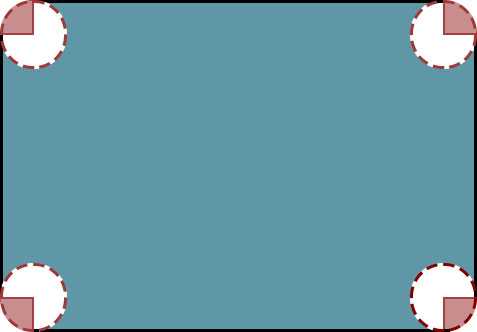
В CSS существуют два подхода для скругления углов элементов: скругление всех углов сразу и скругление только отдельных углов. Оба способа имеют свои особенности, которые важно учитывать при проектировании интерфейсов.
Скругление всех углов
Чтобы скруглить все углы элемента, используется свойство border-radius с одним значением. Этот метод применяет одинаковое радиусное скругление ко всем четырём углам. Например:
div {
border-radius: 10px;
}- Это решение идеально подходит для простых элементов, таких как кнопки или контейнеры, где визуальная симметрия имеет значение.
- Использование одного значения позволяет упростить код и уменьшить вероятность ошибок.
- Однако в случаях, когда элементы должны выглядеть асимметрично, такой подход не подходит.
Скругление отдельных углов
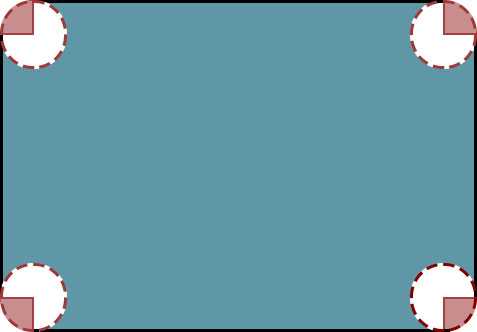
Если нужно скруглить только некоторые углы, можно использовать несколько значений в свойстве border-radius. В этом случае можно задавать радиус для каждого угла отдельно, разделив значения пробелами. Например:
div {
border-radius: 10px 20px 30px 40px;
}- Значения задаются по часовой стрелке, начиная с верхнего левого угла.
- Если нужно скруглить только верхний левый и нижний правый углы, можно использовать:
border-radius: 10px 0 10px 0; - Этот подход полезен для создания уникальных, асимметричных элементов, например, карточек или панелей, где каждый угол должен иметь индивидуальный вид.
Рекомендации по выбору
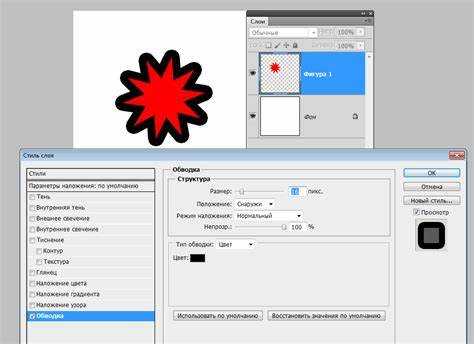
- Если интерфейс требует однородности, лучше использовать единое значение для всех углов.
- Для более динамичного и креативного дизайна применяйте скругление отдельных углов, что позволяет точнее настроить внешний вид элементов.
- Не забывайте, что большое количество разных радиусов на одном элементе может сделать дизайн перегруженным. Используйте этот метод с осторожностью.
Множественные значения border-radius для нестандартных форм
С помощью множественных значений свойства border-radius можно создавать более сложные и нестандартные формы элементов. При использовании нескольких значений border-radius можно задать скругления углов с разными радиусами, что позволяет получить оригинальные фигуры, такие как эллипсы, сложные прямоугольники или даже многоугольники.
Чтобы задать несколько значений, достаточно перечислить их через пробел. Существует несколько способов записи, которые дают различные эффекты:
- Четыре значения: Перечисление четырех значений для каждого угла элемента (верхний левый, верхний правый, нижний правый и нижний левый).
- Два значения: Два значения, где первое указывает радиус для вертикальных углов, а второе – для горизонтальных.
- Одно значение: Если указано одно значение, оно применяется ко всем углам.
Пример с четырьмя значениями:
border-radius: 10px 20px 30px 40px;Этот код задаст радиус скругления для углов в следующем порядке: верхний левый – 10px, верхний правый – 20px, нижний правый – 30px, нижний левый – 40px.
При использовании двух значений радиус для верхних и нижних углов будет одинаковым:
border-radius: 20px 40px;Здесь верхние углы будут иметь радиус 20px, а нижние – 40px.
Если нужно создать форму с эллиптическим скруглением, можно использовать два значения для горизонтального и вертикального радиусов:
border-radius: 50px 25px;Это создаст эллипс, где 50px – радиус для горизонтальной оси, а 25px – для вертикальной оси. Важно понимать, что такой подход позволяет значительно расширить возможности дизайна, создавая более гибкие и динамичные формы.
Для сложных форм можно комбинировать различные радиусы для каждого угла, а также использовать сокращенные записи для круговых или овальных скруглений. Это особенно полезно, когда нужно сделать элементы, которые не выглядят как стандартные прямоугольники с округлыми углами.
Один из примеров комбинирования значений:
border-radius: 10px 20px 30px 40px / 15px 25px 35px 45px;В данном случае первое значение задает радиусы для горизонтальных скруглений, а второе – для вертикальных. Такое использование позволяет создать асимметричные и необычные формы.
Как использовать border-radius с фоном и изображениями
Свойство border-radius позволяет скруглять углы элементов, включая блоки с фонами и изображениями. Важно учитывать несколько аспектов при работе с этим свойством, чтобы скругления отображались корректно.
Когда применяешь border-radius к элементу с фоном, он будет скруглять как сам элемент, так и его фон. Если фон одноцветный или градиентный, скругления будут выглядеть чисто и ровно. Однако, если на элементе установлено изображение фона, нужно помнить, что скругление применяется к области видимости фона. Это означает, что изображение будет также обрезано по радиусам углов, если фон не содержит прозрачных областей.
Если необходимо сохранить четкость изображения внутри скругленного блока, можно использовать свойство background-clip со значением padding-box. Это ограничит область фона до внутренней части блока, не затрагивая края, где применяется скругление. В результате изображение будет отображаться в прямоугольной области без обрезки в углах, а скругление будет касаться только самого контейнера.
В случае с изображениями внутри блоков можно использовать border-radius напрямую на элементах img, если изображение должно подстраиваться под форму контейнера. Однако, при этом важно помнить, что для картинок с фиксированными размерами или пропорциями, скругление может привести к потерям части изображения, если оно не адаптируется к размерам контейнера.
Для лучшего визуального результата с изображениями фона следует использовать несколько важных техник. Например, можно применить background-size: cover; для того, чтобы изображение растягивалось, заполняя блок, и сохраняя баланс между качеством и скруглением. Однако, если используется background-size: contain;, изображение будет сохранять свои пропорции и скругление углов может не выглядеть так, как ожидалось.
Кроме того, для изображений фона, расположенных в блоках с border-radius, полезно использовать свойства background-position и background-repeat для точной настройки того, как изображение будет располагаться внутри контейнера. Это важно, если изображение фона имеет специфическую композицию или ключевые элементы, которые не должны быть обрезаны.
Анимация скругления углов при наведении на элемент
Для создания плавной анимации скругления углов при наведении можно использовать свойство transition в сочетании с border-radius. Это позволяет добиться эффекта изменения формы элемента за короткий промежуток времени, улучшая визуальное восприятие интерфейса.
Основной принцип заключается в том, чтобы указать начальное значение радиуса углов и плавно изменить его на нужное при наведении курсора. Для этого задаем два состояния: одно – до наведения, другое – при наведении.
Пример базовой анимации:
div {
width: 200px;
height: 200px;
background-color: #3498db;
border-radius: 10px;
transition: border-radius 0.3s ease;
}
div:hover {
border-radius: 50%;
}
В данном примере элемент div имеет начальный радиус углов 10px. При наведении на него угол плавно превращается в круг с радиусом 50% от ширины и высоты элемента. Анимация длится 0.3 секунды с использованием функции ease для плавности перехода.
Можно усложнить анимацию, комбинируя border-radius с другими свойствами, такими как box-shadow или transform. Например, создание эффекта увеличения элемента при наведении:
div {
width: 200px;
height: 200px;
background-color: #e74c3c;
border-radius: 10px;
transition: border-radius 0.3s ease, transform 0.3s ease;
}
div:hover {
border-radius: 50%;
transform: scale(1.1);
}
В этом примере элемент не только изменяет форму, но и увеличивается, создавая интересный визуальный эффект.
Для улучшения пользовательского опыта можно добавить задержку анимации с помощью transition-delay, чтобы эффект проявлялся не сразу. Например:
div {
width: 200px;
height: 200px;
background-color: #2ecc71;
border-radius: 10px;
transition: border-radius 0.3s ease 0.2s;
}
div:hover {
border-radius: 50%;
}
Таким образом, скругление углов при наведении можно сделать плавным и красивым, привлекая внимание пользователей к важным элементам интерфейса.
Особенности скругления углов для разных браузеров
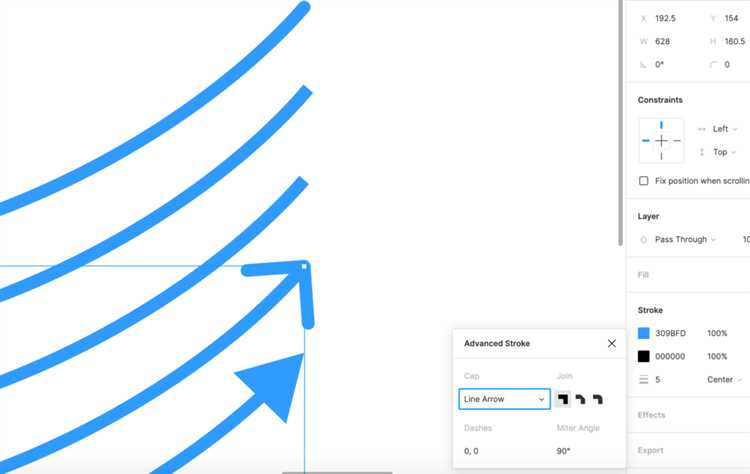
Скругление углов с помощью свойства border-radius в CSS широко поддерживается современными браузерами, но при этом существуют некоторые нюансы, которые важно учитывать при разработке кроссбраузерных решений.
Основные различия касаются способов интерпретации старых версий браузеров, а также особенностей рендеринга на разных платформах.
1. Поддержка старых версий браузеров
- Internet Explorer 8 и ниже: Эти версии не поддерживают свойство
border-radius. Для обеспечения совместимости требуется использование фильтров или специальных библиотек (например, IE9 Border Radius Polyfill). - Safari 4 и ниже: Не поддерживает
border-radiusв полной мере, требуются префиксы-webkit-.
2. Префиксы и их значение
- Webkit-браузеры (Chrome, Safari, старые версии Opera): Для обеспечения корректной работы на старых версиях необходимо использовать префикс
-webkit-(-webkit-border-radius), хотя в современных версиях браузеров это уже не требуется. - Firefox: Для Firefox на версии 3.5 и ниже также был необходим префикс
-moz-(-moz-border-radius), однако в актуальных версиях этот префикс уже не нужен. - Opera: Ранее требовался префикс
-o-, но с версии 12 Opera использует стандартный синтаксис без префиксов.
3. Особенности рендеринга
- Google Chrome: В более новых версиях Chrome рендеринг углов стал достаточно стабильным и быстрым. Однако иногда на старых машинах и с высокими значениями радиусов может наблюдаться незначительная задержка в рендеринге.
- Firefox: Отличается более точным и стабильным рендерингом, особенно при использовании сложных форм (например, эллиптических радиусов). Однако старые версии могут иметь проблемы с рендерингом на нестандартных пропорциях элементов.
- Safari: В Safari на устройствах Apple углы рендерятся плавно, но в некоторых случаях при сложных эффектах (например, при использовании прозрачных фонов и градиентов) могут возникать артефакты.
- Microsoft Edge: В Edge скругление углов работает стабильно и корректно, а также поддерживает новые стандарты CSS. В старой версии Edge (хромированный IE) были проблемы с производительностью при сложных трансформациях.
4. Работа с многослойными элементами
При применении border-radius к многослойным элементам могут возникать визуальные артефакты. Например, если один слой с радиусами наложен на другой элемент с таким же радиусом, то могут появиться неестественные границы. В таких случаях рекомендуется:
- Использовать дополнительный контейнер с дополнительными стилями, чтобы не нарушать общий стиль.
- Применять радиус только к внешнему слою, оставив внутренние элементы без скруглений.
5. Советы по кроссбраузерной совместимости
- Всегда добавляйте префиксы для старых браузеров, чтобы избежать возможных ошибок в рендеринге.
- Для использования радиусов с нестандартными формами (например, овальными углами) обязательно проверяйте поддержку всех браузеров, так как рендеринг может отличаться.
- Не забывайте о тестировании на реальных устройствах, особенно на мобильных, где особенности рендеринга могут сильно варьироваться.
Применение скругления углов в сочетании с другими CSS-свойствами
При применении box-shadow на элементах с округлыми углами можно усилить эффект глубины и контраста. Например, для карточек, кнопок или панелей можно добавить мягкую тень с использованием параметра inset, что позволит создать впечатление объема. Однако важно не перегружать тень, чтобы сохранить гармонию в дизайне.
При использовании скругления углов вместе с transition можно добиться плавных анимаций. Например, при наведении на элемент можно сделать скругление более выраженным, а переход будет плавным, что визуально улучшает взаимодействие с пользователем. Также можно комбинировать transform, чтобы при анимации элемента изменялось не только скругление, но и его масштаб или положение.
Для сложных интерфейсов, например, карточек с изображениями, скругление углов можно применять совместно с object-fit, что позволяет изображению гармонично вписываться в элемент с округлыми углами. Это особенно полезно, когда нужно контролировать положение изображения без искажения пропорций.
Также можно использовать скругление углов в сочетании с flexbox или grid для создания сложных макетов. В таких случаях скругленные углы могут быть применены к контейнерам или карточкам внутри сетки, что добавит мягкости и улучшит восприятие структуры.
Комбинирование скругления с другими свойствами требует внимательности, чтобы не нарушить баланс и не создать перегруженный интерфейс. Правильное использование border-radius вместе с другими элементами CSS может значительно улучшить визуальное восприятие сайта или приложения.
Вопрос-ответ:
Как можно скруглить углы в CSS?
Чтобы скруглить углы элемента в CSS, используется свойство `border-radius`. Оно позволяет задавать радиус скругления для углов блока. Можно указать одно значение, которое применится ко всем углам, или несколько значений для каждого угла отдельно. Например, `border-radius: 10px;` скруглит все четыре угла на 10 пикселей. Также можно задавать разные радиусы для каждого угла, например: `border-radius: 10px 20px 30px 40px;` — это задаст различные значения для верхнего левого, верхнего правого, нижнего правого и нижнего левого углов.
Какие значения можно использовать для свойства border-radius?
Для свойства `border-radius` можно использовать различные единицы измерения, такие как пиксели (px), проценты (%), эм (em) и другие. Наиболее часто используются пиксели и проценты. Например, указав значение в процентах, можно получить круглые элементы, если радиус равен 50% от ширины или высоты элемента. Это удобно для создания кругов или эллипсов. Пример: `border-radius: 50%;` — для круга. При указании нескольких значений можно задать индивидуальный радиус для каждого угла.
Как сделать скругление углов только для одного угла элемента?
Если нужно скруглить только один угол, можно использовать более конкретное свойство, указав радиус для соответствующего угла. Для этого применяются такие свойства, как `border-top-left-radius`, `border-top-right-radius`, `border-bottom-left-radius`, и `border-bottom-right-radius`. Например, чтобы скруглить только верхний левый угол, используйте: `border-top-left-radius: 15px;`. Это скруглит только этот угол, а другие останутся прямыми.